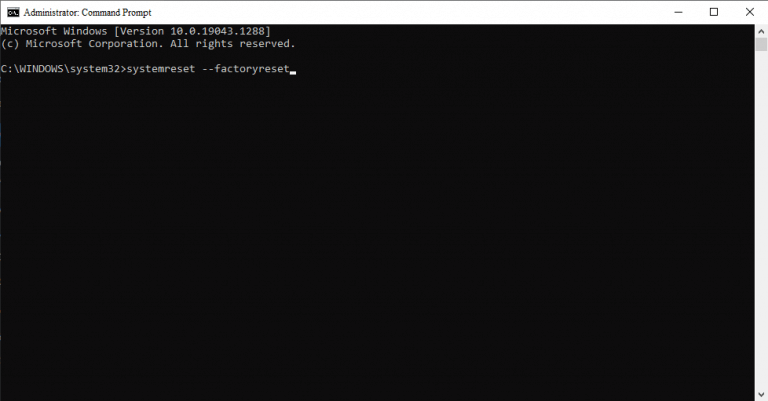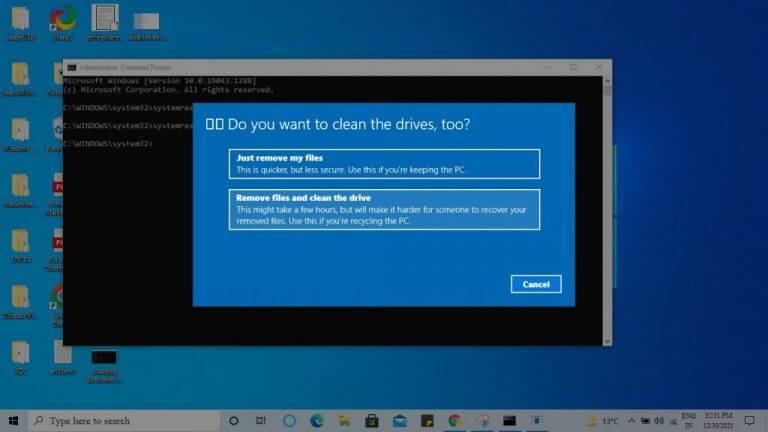Všichni víme, jak šikovný může být tovární reset. Ať už je to rigidní virus, který se jen tak neopustí, nebo i když byste chtěli všechno vyčistit, obnovení továrního nastavení vám pomůže.
Většina lidí si však neuvědomuje, jak můžete použít příkazový řádek k obnovení továrního nastavení. Nepropadejte panice, protože máme vše promyšlené. Zde je návod, jak můžete zírat.
Jak obnovit tovární nastavení systému Windows 10 pomocí příkazového řádku
Příkazový řádek je interpret, který lze použít ke všemu bez GUI. Není překvapením, že jej lze také použít k obnovení továrního nastavení. Než však začneme se skutečným resetováním, nejdříve bychom vám to doporučili zálohovat vše na vašem PC. To zajišťuje, že máte způsob, jak vše obnovit, pro případ, že by se během procesu resetování něco přesunulo na jih. Zde je návod.
Nejprve otevřete příkazový řádek ve zvýšeném režimu. Přejděte do vyhledávacího pole nabídky Start, zadejte „příkazový řádek“ a spusťte jej jako správce.
Do příkazového řádku zadejte následující příkaz a stiskněte Vstupte:
systemreset --factoryreset
A Zvolte možnost otevře se dialogové okno. Zde uvidíte dvě možnosti: Uchovávejte mé soubory a Odstraňte vše. První možnost vám umožňuje zachovat všechny soubory nedotčené a zároveň resetovat všechna nastavení. Ve druhé možnosti však budou všechny vaše soubory spolu s nastavením naformátovány, což vám pomůže začít od čistého stolu.
Vyberte možnost, kterou chcete použít. Dále budete požádáni o potvrzení. Klikněte na to a stiskněte Resetovat.
Dokončení resetování může trvat od minut do celé hodiny, takže možná budete muset chvíli počkat.
Vše o obnovení továrního nastavení
A to je vše, co potřebujete vědět o obnovení továrního nastavení počítače pomocí příkazového řádku. Ale buďte si jisti, že to není jediný způsob, jak resetovat počítač.Pokud vás například zajímají jiné metody, můžete si projít náš článek o obnovení továrního nastavení počítače pomocí nabídky Nastavení a spouštění systému Windows.
FAQ
Jak obnovit tovární nastavení systému Windows 10 pomocí odstranění všeho?
Jak obnovit tovární nastavení systému Windows 10 pomocí možnosti odebrat vše. Chcete-li použít funkci resetování k odstranění všeho v počítači, který používáte pro práci doma nebo hraní her, postupujte takto: Otevřete Nastavení. Klepněte na Aktualizace a zabezpečení. Klikněte na Recovery. V části „Resetovat tento počítač“ klikněte na tlačítko Začít.
Jak resetuji své zařízení do továrního nastavení?
Klepněte na tlačítko Resetovat. Jakmile tyto kroky dokončíte, zařízení se resetuje na tovární nastavení, přičemž během procesu budou zachovány vaše soubory. Po dokončení resetu budete stále muset zkontrolovat aktualizace, abyste se ujistili, že ve Windows 10 nechybí žádné zabezpečení, opravy nebo ovladače, a budete muset přeinstalovat některé aplikace.
Jak resetuji svůj počítač?
Existují dva různé způsoby, jak resetovat počítač: základní reset, který uloží vaše soubory a účty, ale odstraní vaše aplikace a nastavení, nebo obnovení továrního nastavení, které vymaže váš počítač. Pokud plánujete svůj počítač vyměnit nebo prodat, budete chtít zvolit druhou možnost.
Jak resetuji svůj telefon na výchozí tovární nastavení?
Klepněte na Vymazat všechna data (obnovení továrního nastavení) Resetovat telefon. V případě potřeby zadejte svůj PIN, gesto nebo heslo. Chcete-li vymazat všechna data z interního úložiště telefonu, klepněte na Vymazat vše. Po dokončení mazání telefonu vyberte možnost restartování. Nastavte telefon a obnovte zálohovaná data.
Jak provedu obnovení továrního nastavení?
Existují tři hlavní způsoby, jak provést obnovení továrního nastavení: prostřednictvím nabídky Nastavení na vašem zařízení, pomocí tlačítek nebo pomocí služby Najít můj mobil. Umístění možnosti Factory Reset ve vašem nastavení se bude nepatrně lišit v závislosti na modelu a operačním systému vašeho zařízení.
Jak resetuji svůj notebook s Windows 10 do továrního nastavení?
Otevřete Zabezpečení systému Windows.Klikněte na Výkon a stav zařízení. V části Nový začátek klikněte na možnost Další informace. Klikněte na tlačítko Začínáme. Klepněte na tlačítko Další. Zkontrolujte aplikace, které budete muset po obnovení továrního nastavení znovu nainstalovat. Klepněte na tlačítko Další.
Proč bych měl resetovat počítač do továrního nastavení?
Resetování počítače do továrního nastavení může být nezbytné, pokud je poškozen operační systém, pevný disk, počítač napaden virem nebo převádíte vlastnictví počítače. HP System Recovery odstraní všechna data z pevného disku a znovu nainstaluje původní operační systém.
Jak obnovit Windows 10 do továrního nastavení bez ztráty souborů?
Chcete-li obnovit výchozí tovární nastavení systému Windows 10 bez ztráty souborů, použijte tento postup: Otevřete Nastavení. Klepněte na Aktualizace a zabezpečení. Klikněte na Recovery. V části „Resetovat tento počítač“ klikněte na tlačítko Začít. Klikněte na možnost Ponechat moje soubory. Klepněte na tlačítko Další. (Volitelné)…
Jak smažu vše na svém počítači s Windows 10?
Přejděte do Nastavení -> AKTUALIZACE A ZABEZPEČENÍ -> Obnovení, klikněte na „Začít“ v části „Resetovat tento počítač“ Poté se na nové stránce zobrazí dvě možnosti, vyberte „Odstranit vše“
Jak úplně vymažu počítač a přeinstaluji Windows 10?
V novém okně uvidíte tři možnosti, vyberte „Troubleshoot“ a poté klikněte na „Reset this PC“ Na obrazovce Reset this PC vyberte „Remove everything“ pro odstranění všeho a přeinstalování Windows 10. Zvolte „Plně vyčistit disk“ volba…
Jak obnovím počítač do továrního nastavení?
Na levé straně okna klikněte nebo klepněte na Obnovení. Na pravé straně okna Nastavení Windows 10 zobrazuje část nazvanou Reset this PC, která vám říká, že „Pokud váš počítač nefunguje správně, může pomoci jeho resetování. To vám umožní vybrat si, zda chcete soubory ponechat nebo je odstranit, a pak přeinstaluje Windows“. To je to, co hledáte.
Jak obnovit Windows 10 do továrního nastavení bez ztráty dat?
Krok 1.V okně Příkazový řádek zadejte systemreset – factoryreset a stiskněte Enter. Krok 2. Zobrazí se okno Vybrat možnost. Můžete si vybrat, zda chcete odebrat aplikace a nastavení a zároveň si ponechat soubory, nebo můžete odstranit vše.
Jak resetovat stolní PC?
Jak resetovat stolní počítač 1 Klepněte na tlačítko napájení, podržte klávesu Shift a vyberte možnost Restartovat. Tím se otevře nabídka obnovy. Funguje to, i když nejste přihlášeni do Windows. 2 Klepněte na položku Odstraňování problémů. 3 Vyberte buď možnost Refresh your PC (Obnovit počítač), chcete-li počítač opravit, nebo Reset your PC (Obnovit počítač), abyste počítač připravili pro jiného uživatele. Vidět víc….